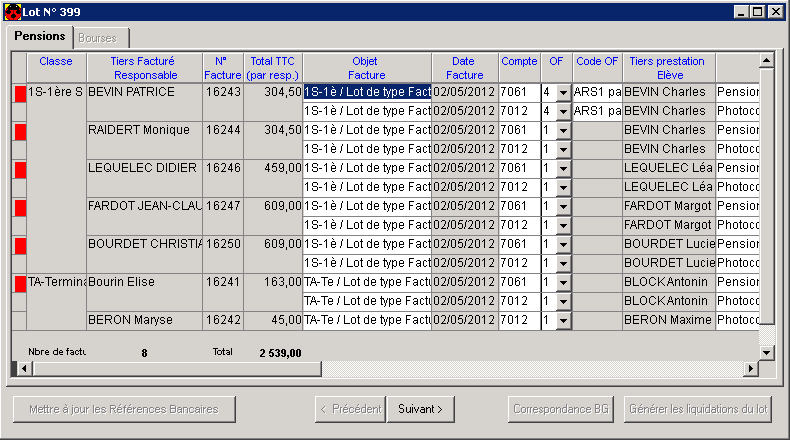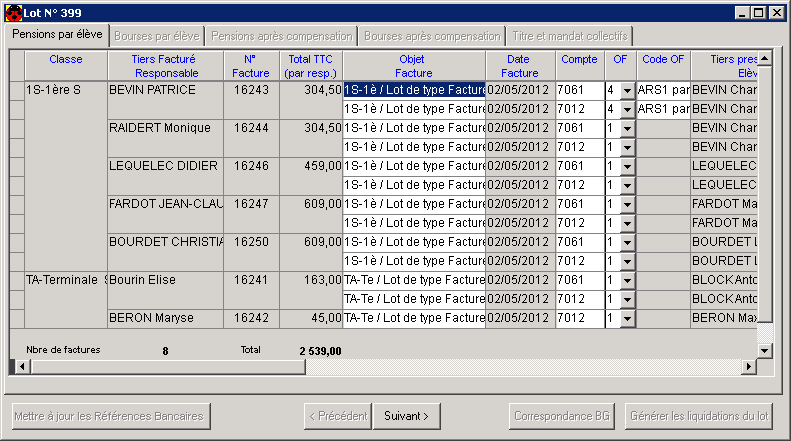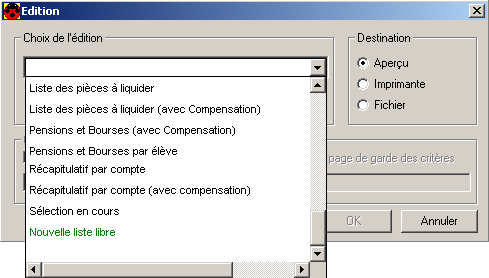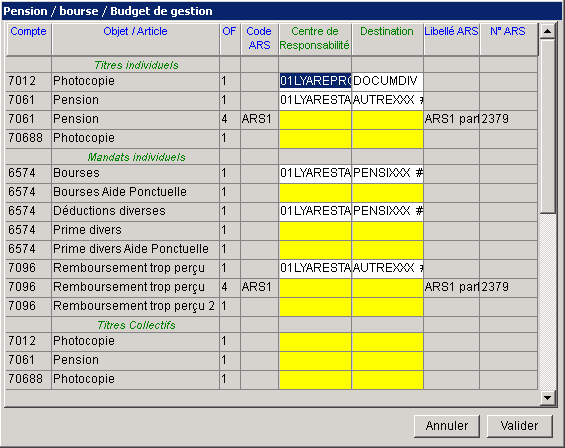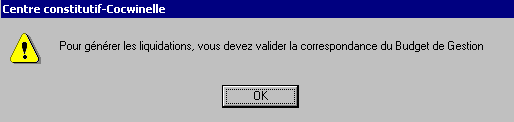Comme vu précédemment, deux types d'importation de lot existent :
Après avoir choisi l'importation de type individuel, le système affiche l'écran suivant :
Avant de pouvoir générer les liquidations à partir des données saisies dans Libellule, l'utilisateur doit : ⇨Vérifier l'ensemble des lignes présentes sur les onglets Pensions et Bourses,
⇨Modifier et/ou corriger certaines données : 1.Pour chacun des onglets (Pensions et Bourses), l'utilisateur a la possibilité de modifier les critères suivants : ✓l'Objet Facture, ✓le Compte (touche F9), ✓l'OF ( ✓le Code OF, ✓la Référence bancaire IBAN (touche F9, onglet Bourse uniquement), ✓l'Objet Ligne, ✓la Date de saisie.
2.Le système vérifie l'ensemble des lignes importées de libellule et vous signale par des
⇨Cliquer un dernière fois sur le bouton ⇨Etablir la correspondance du budget de gestion si le budget de gestion est obligatoire ou facultatif, ⇨Générer les liquidations par le bouton
➢autant de liquidations de recettes que de pensions par responsable et n° facture, ➢autant de liquidations de dépenses que de bourses par responsable et n° facture. ➢une liquidation contient le détail des articles saisis par compte budgétaire.
|
Ce type d’importation permet de ne verser ou percevoir que la différence entre la Pension et la Bourse d’un élève : compensation des montants (exemple). Ainsi après un traitement, il ne reste dans les listes dites ‘Compensées’ que la bourse ou la pension d’un responsable.
Après avoir choisi l'importation de type individuel et collectif, le système affiche l'écran suivant :
Avant de pouvoir générer les liquidations à partir des données saisies dans Libellule, l'utilisateur doit : ⇨Vérifier l'ensemble des lignes présentes sur les onglets Pensions et Bourses,
⇨Modifier et/ou corriger certaines données : 1.Pour chacun des onglets (Pensions et Bourses), l'utilisateur a la possibilité de modifier les critères suivants : ✓l'Objet Facture, ✓le Compte (touche F9), ✓l'OF ( ✓le Code OF, ✓la Référence bancaire IBAN (touche F9, onglet Bourse uniquement), ✓l'Objet Ligne, ✓la Date de saisie.
2.Le système vérifie l'ensemble des lignes importées de libellule et vous signale par des
⇨Cliquer sur le bouton ⇨Etablir la correspondance du budget de gestion si le budget de gestion est obligatoire ou facultatif, ⇨Générer les liquidations par le bouton
➢autant de liquidations de recettes que de Pensions dites compensées, par responsable et n° de facture, ➢autant de liquidations de dépenses que de bourses dites compensées, par responsable et n° de facture, ➢une liquidation de recettes pour le titre collectif avec son détail par compte, ➢une liquidation de dépenses pour le mandat collectif avec son détail par compte.
|
Pour comprendre comment sont alimentés les différents onglets lors de l'importation, il convient de connaître les caractéristiques des articles de Libellule qui peuvent être utilisés pour la facturation :
|
Que le lot soit en cours d'importation ou transmis en comptabilité, vous pouvez éditer les documents liés à l'importation des lots.
Il existe six éditions spécifiques à l'importation d'un lot : •la Liste des pièces à liquider : liste de toutes les liquidations de dépense et recette avant compensation •la Liste des pièces à liquider (avec Compensation) : liste des liquidations de dépense et recette après compensation et détail des liquidations pour les pièces collectives •les Pensions et Bourses (avec Compensation) : tableau récapitulatif des lignes à facturer après compensation (Recettes (Individuel / Collectif), Dépenses (Individuel / Collectif), Montant à recevoir ou à payer), •les Pensions et Bourses par élève : tableau récapitulatif des lignes à facturer sans compensation (Montant TTC Recette / Dépense, Montant à recevoir ou à payer) •le Récapitulatif par compte : Totaux Recettes et Dépenses par compte •le Récapitulatif par compte (avec Compensation) : Totaux des Recettes (Individuel / Collectif), Dépenses (Individuel / Collectif) par compte
⇨Cliquer sur ⇨Sélectionner l'édition voulue dans la zone 'Choix de l'édition' puis choisir la 'Destination' :
•Aperçu pour visualiser à l'écran l'édition, •Imprimante pour lancer l'édition, •Fichier pour enregistrer le résultat sous forme de Fichier, exploitable par d'autres outils bureautiques, comme Excel par exemple. ⇨Valider par |
L’importation des Tiers est transparente pour l’utilisateur, elle s’effectue en même temps que le traitement des Pensions et des Bourses (il n’y a pas de procédure particulière pour l’importation des Tiers).
Les tiers importés dans Cocwinelle conservent la numérotation attribuée au moment de leur création dans Libellule, ainsi : ➢un tiers Elève a un numéro commençant à 300 000, ➢un tiers Responsable a un numéro commençant par 500 000.
N.B. : les tiers créés à partir de Cocwinelle commencent à 600 000
Comment mettre à jour les références bancaires lors de l'importation ?
•Affectation par lot : un bouton sur l'onglet des bourses permet de remettre à jour ces références bancaires.
•Affectation ligne par ligne : si les références bancaires que vous venez d'ajouter ne sont pas mises à jour automatiquement :
⇨sélectionner la référence bancaire à modifier, ⇨appuyer sur la touche F9, ⇨sélectionner la référence bancaire souhaitée, ⇨appuyer sur la touche ok. |
Pour établir la correspondance entre le budget de gestion et les liquidations lors de l'importation d'un lot :
⇨Cliquer sur
L'écran suivant s'affiche :
Pour chaque type de pièces (Titres et Mandats individuels, Titres et Mandats collectifs), les codes du Budget de Gestion doivent être ventilés par Compte / Article / Origine de financement.
⇨Sélectionner la cellule à saisir ou modifier (CR ou Destination), puis F9 pour choisir les codes de Budget de Gestion existants dans la nomenclature.
➢D'une importation à l'autre, Cocwinelle mémorise les codes de budget de gestion déjà ventilés, en fonction des comptes, des articles et des origines de financement utilisés dans le lot importé. ➢Ces ventilations sont modifiables tant que les liquidations ne sont pas générées. ➢Si vous générez les liquidations sans faire la correspondance avec le budget de gestion, le message suivant apparaît
➢Si vous souhaitez ne pas suivre les pensions et les bourses avec le budget de gestion, vous devez l'indiquer dans le tableau des correspondances en utilisant le code "Non Suivi" en budget de gestion. Ce code n'apparaît que si le budget de gestion est facultatif. |